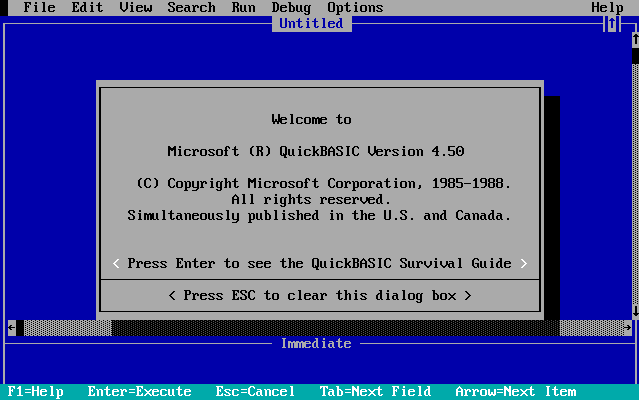Installation du logiciel
L'installation du logiciel QuickBASIC 4.5 est assez sommaire et doit être effectuer à partir de la disquette A:. Votre paquet QuickBASIC 4.5 inclut le fichier SETUP.EXE (sur le disque SETUP/Microsoft QB Express). Étant donné que les fichiers sur les disques de distribution sont dans un format compressé, vous devez utiliser ce programme pour installer QuickBASIC 4.5. Vous ne pouvez pas exécuter directement QuickBASIC 4.5 directement à partir des disques de distribution.
Le programme d'installation
Si vous n'avez pas de disque dur, assurez-vous que vous avez cinq disques amovibles de 360 000 formatés. Si vous avez un disque dur, vous avez besoin de 1,8 mégaoctets d'espace disponible pour installer tous les fichiers QuickBasic. Pour commencer la configuration avec SETUP :
- Placez le disque SETUP/Microsoft QB Express dans votre unité de disquette et tapez la configuration au prompt DOS.
Chaque écran du programme d'installation contient les éléments suivants :
- une explication de l'écran actuel ou de l'écran suivant.
- Le menu de configuration, que vous utilisez pour choisir ce que vous voulez faire ensuite. Généralement, le menu de configuration de chaque écran vous permet de continuer, revenir à l'écran, examinez les options que vous avez choisies ou revenez à l'écran de démarrage. Pour vous déplacer dans le menu et faire des choix, utilisez les touches de direction, puis appuyez sur Enter lorsque votre choix est mis en surbrillance.
- Un prompt au bas de l'écran vous indique comment passer à l'étape suivante.
Si vous faites une erreur lors de l'installation de QuickBasic 4.5 avec configuration, vous pouvez revenir à n'importe quel point précédent et recommencer à partir de là. Vous pouvez exécuter la configuration autant de fois que vous le souhaitez.
Le menu principal de SETUP
Les éléments du menu principal de configuration vous permettent de choisir les valeurs par défaut pour toutes les options (configuration facile) et personnalisez les options que vous avez sélectionnées lors de la configuration (configuration complète).
Si vous êtes un programmeur novice, vous devez choisir une configuration facile. Lorsque vous en apprendrez plus sur QuickBasic, vous pouvez réinitialiser ces options dans l'environnement sans exécution de la configuration. Si vous êtes un programmeur expérimenté, la configuration complète vous permet d'adapter l'apparence et certains comportements de QuickBASIC 4.5. (Ils correspondent aux commandes Display ou Set Paths du menu Options du menu).
Que vous choisissiez une configuration facile ou complète, utilisez la commande de menu Easy Setup ou Full Setup les options pour consulter les paramètres finaux avant de terminer l'installation.
Installation
Une fois que vous avez choisi d'options, choisissez Perform Installation dans le menu pour commencer l'installation automatisée. Le QuickBasic 4.5 vous invite à accéder à chaque disque sur votre disque dans votre lecteur de disque lorsque l'installation progresse. Si vous avez un disque dur, le QuickBasic 4.5 place les fichiers dont vous avez besoin dans les répertoires spécifiés dans les options de configuration faciles ou de configuration complète. Si les répertoires n'existent pas déjà, le QuickBasic 4.5 crée les répertoires que vous spécifiez sur votre disque dur.
Si vous n'avez pas de disque dur, vous devez démarrer la phase d'installation avec cinq disques amovibles formatés. Le QuickBasic 4.5 vous invite à installer chaque disque. Vous voudrez peut-être étiqueter les disques, en utilisant les mêmes noms que sur les disques d'origine.
QB Express
Une fois l'installation terminée, revenez au menu de configuration principale. Même si vous avez utilisé Quickbasic 4.5 avant, vous devez choisir la sortie et exécuter QB Express dans le menu principal. Le Microsoft QB Express, bref programme de formation sur ordinateur, vous introduit à l'environnement QuickBASIC 4.5 et vous donne une certaine pratique dans les choses que vous ferez lorsque vous allumez QuickBASIC 4.5 lui-même. Si vous avez déjà utilisé QuickBASIC avant, le QB Express vous avertis des nouveautés de la version 4.5.
Les étapes pas à pas
Tout d'abord, il faut lancer l'exécutable avec la commande SETUP :
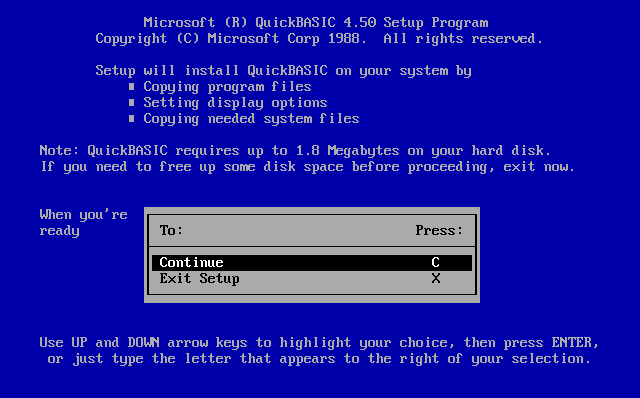
Vous choisissez l'option «Run Full Setup» avec la touche F :
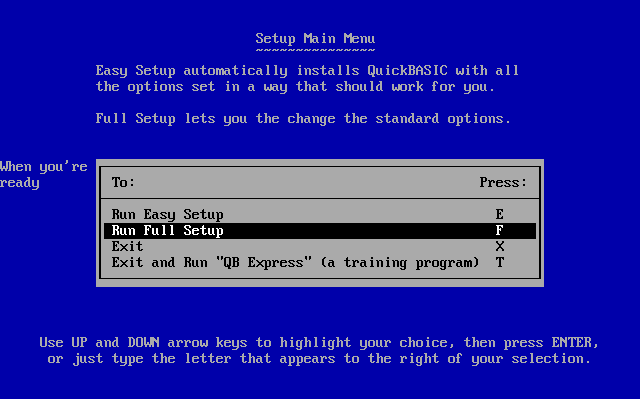
Vous choisissez l'option «Install QuickBASIC With Current Options» avec la touche I :
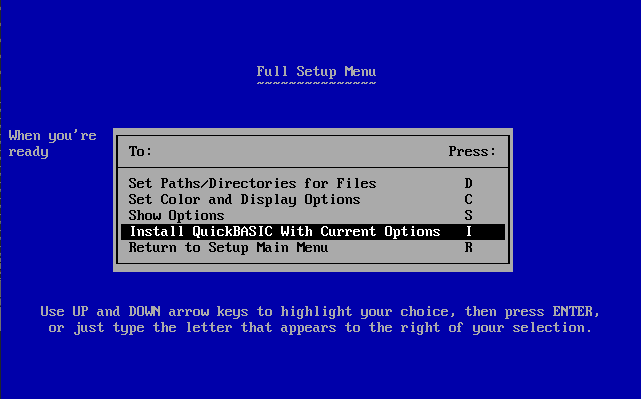
Il vous demande aussi de changer de disquette à l'occasion, vous cliquez sur le touche C :
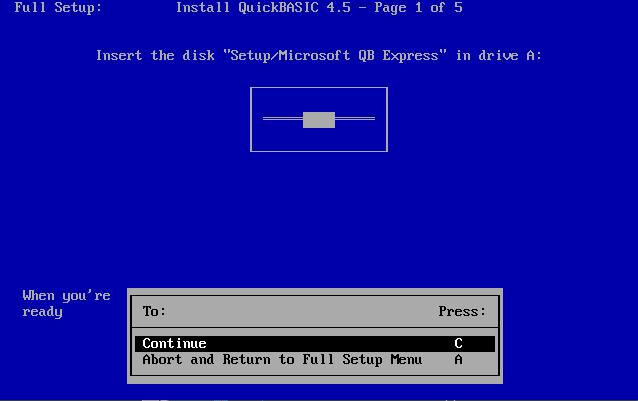
Il vous demande à l'occasion de créer des répertoires, vous choisissez l'option «Create the Path» avec la touche C :
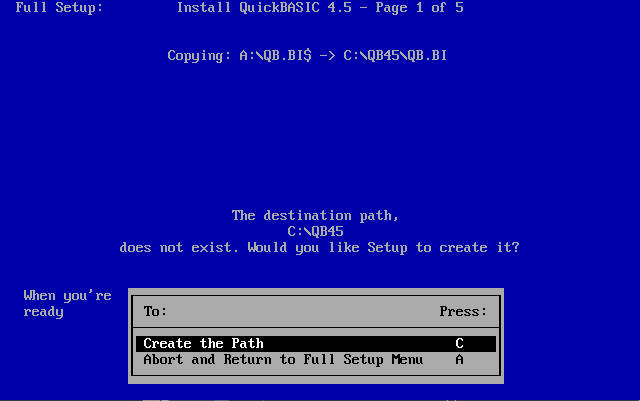
Il copie les fichiers, vous le laissez continuer.
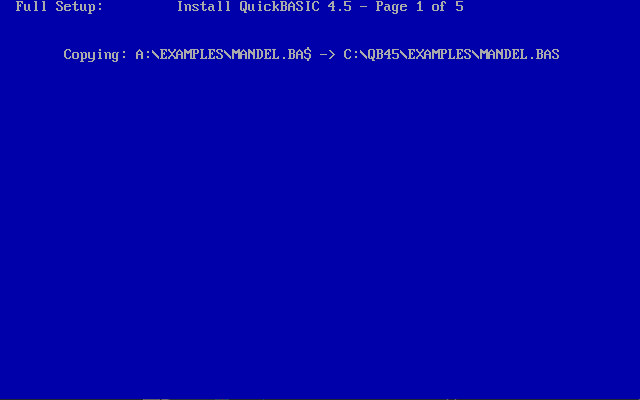
Vous sélectionnez le «Exit and Run QuickBASIC» en appuyant sur la touche B :
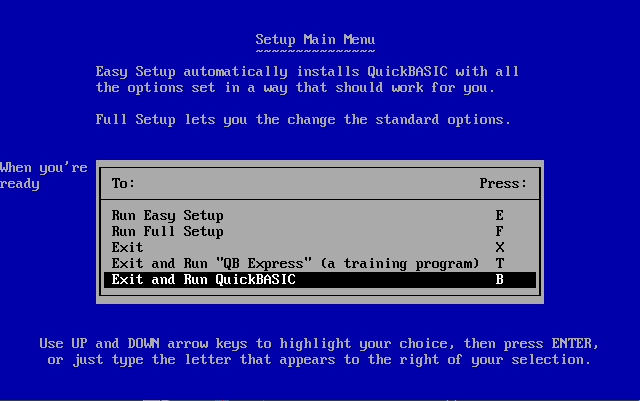
Il lance automatiquement l'IDE du QuickBASIC pour que vous pussiez l'utiliser :